谷歌浏览器怎么设置打开标签时打开新窗口 谷歌浏览器如何设置每次打开都是新的窗口
更新时间:2024-04-03 15:57:16作者:huige
一般我们在谷歌浏览器中打开标签页的时候,都会在当前窗口中打开,可是很多人并不喜欢,就想要设置谷歌浏览器设置每次打开都是新的窗口,可是很多人不知道要怎么操作,那么谷歌浏览器怎么设置打开标签时打开新窗口呢?方法不会难,本文这就给大家介绍一下详细的操作方法。
方法如下:
1、首先我们点击打开右上角的“三个点”。
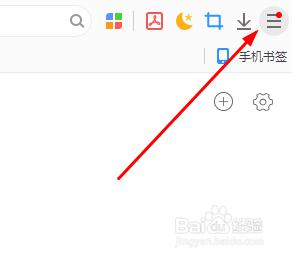
2、然后选择“设置”选项。
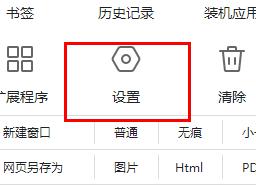
3、接着点击“启动时”按钮。
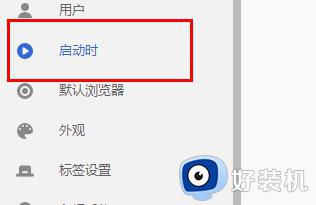
4、最后就可以选择“打开新标签页”的按钮了,完成操作即可。
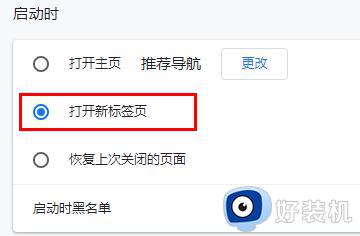
以上就是谷歌浏览器如何设置每次打开都是新的窗口的详细方法,大家可以学习上述方法步骤来进行设置,希望可以帮助到大家。
谷歌浏览器怎么设置打开标签时打开新窗口 谷歌浏览器如何设置每次打开都是新的窗口相关教程
- 谷歌浏览器按F12没有反应怎么办 谷歌浏览器按F12打不开调试窗口解决方法
- 谷歌浏览器关闭的标签页如何重新打开 谷歌浏览器如何找回最近关闭的标签页
- edge怎么设置打开网页用新的窗口 edge浏览器如何设置始终在新标签页中打开
- 谷歌浏览器 点击就关闭怎么回事 为什么谷歌浏览器一点击网页窗口就关闭了
- 谷歌自动打开hao123怎么办 打开谷歌跳转到hao123主页解决方法
- 谷歌浏览器启动时继续浏览上次网页如何设置 谷歌浏览器启动时继续浏览上次未关闭网页的设置步骤
- 谷歌浏览器打开新网页不覆盖原网页怎么设置 谷歌浏览器如何设置打开网页不覆盖
- 谷歌浏览器关闭的页面怎么恢复 谷歌浏览器最近关闭的标签页怎么打开
- 谷歌浏览器怎么设置兼容模式 谷歌浏览器兼容模式在哪里设置
- 无法打开谷歌浏览器怎么回事 谷歌浏览器打不开的解决方法
- 电脑无法播放mp4视频怎么办 电脑播放不了mp4格式视频如何解决
- 电脑文件如何彻底删除干净 电脑怎样彻底删除文件
- 电脑文件如何传到手机上面 怎么将电脑上的文件传到手机
- 电脑嗡嗡响声音很大怎么办 音箱电流声怎么消除嗡嗡声
- 电脑我的世界怎么下载?我的世界电脑版下载教程
- 电脑无法打开网页但是网络能用怎么回事 电脑有网但是打不开网页如何解决
电脑常见问题推荐
- 1 b660支持多少内存频率 b660主板支持内存频率多少
- 2 alt+tab不能直接切换怎么办 Alt+Tab不能正常切换窗口如何解决
- 3 vep格式用什么播放器 vep格式视频文件用什么软件打开
- 4 cad2022安装激活教程 cad2022如何安装并激活
- 5 电脑蓝屏无法正常启动怎么恢复?电脑蓝屏不能正常启动如何解决
- 6 nvidia geforce exerience出错怎么办 英伟达geforce experience错误代码如何解决
- 7 电脑为什么会自动安装一些垃圾软件 如何防止电脑自动安装流氓软件
- 8 creo3.0安装教程 creo3.0如何安装
- 9 cad左键选择不是矩形怎么办 CAD选择框不是矩形的解决方法
- 10 spooler服务自动关闭怎么办 Print Spooler服务总是自动停止如何处理
